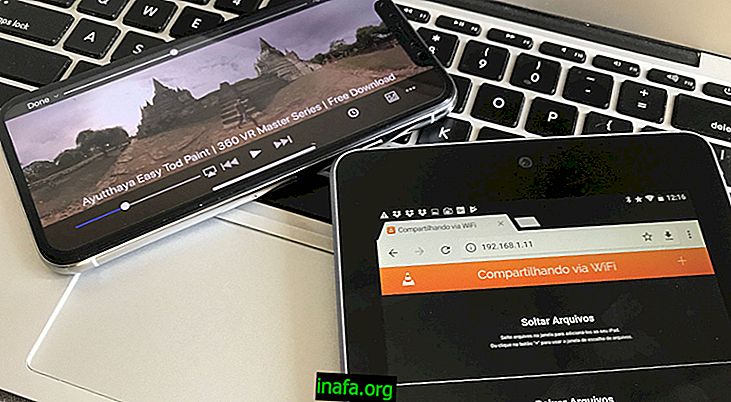كيفية الترقية إلى Windows 10 دون أن تفقد أي شيء
مع الإصدار الأخير من Windows 10 ، من الطبيعي أن يكون العديد من مستخدمي نظام Microsoft متشككين. خاصة عندما يتعلق الأمر بالحفاظ على الملفات والبرامج والإعدادات الخاصة بك سليمة عند الترقية إلى Windows 10.
هذا هو بالضبط ما سنغطيه اليوم ، ونظهر لك طرقًا مختلفة للانتقال إلى النظام الجديد عن طريق أخذ كل ما لديك حاليًا على جهاز الكمبيوتر الخاص بك.
التحديث العادي
في تحديث نظام التشغيل Windows 10 العادي ، الذي تم إجراؤه مباشرةً بواسطة Windows Update (يجب أن يخطرك عندما تكون مستعدًا للانتقال إلى الإصدار الجديد من Windows) ، يمكنك ببساطة اختيار الاحتفاظ بجميع ملفاتك وإعداداتك الحالية.
بالطبع ، إذا استغرقت مطالبة الترقية وقتًا طويلاً حتى تظهر ، يمكنك تثبيت Windows من محرك أقراص محمول أو قرص DVD وستكون النتيجة هي نفسها بشكل أساسي.

المشكلة الكبيرة هي أنه مع مرور الوقت ، يمكن أن يصبح Windows أبطأ بكثير مع كل ما تم تخزينه وتثبيته دون داع على جهاز الكمبيوتر الخاص بك على مر السنين. وهذا يعني أن التثبيت النظيف لنظام التشغيل Windows 10 الذي يمحو كل شيء من النظام يمكن أن يجعل جهاز الكمبيوتر الخاص بك في أسرع وقت ممكن.
مجرد فقدان كل ما لديك وكل ما قمت بإعداده على مر السنين يبدو وكأنه كابوس حقيقي ، أليس كذلك؟ حسنًا ، لا يجب أن يكون الأمر إذا قمت ببساطة بعمل نسخ احتياطية محددة تقوم بإرجاع الإعدادات والملفات والبرامج الرئيسية إلى Windows بعد الترقية.
اقرأ أيضًا: كيفية العودة من Windows 10 إلى 7 أو 8.1
النسخ الاحتياطي للبرنامج
من الشائع أن يحاول المستخدمون إجراء نسخ احتياطي للبرامج الخاصة بهم فقط عن طريق نسخ مجلداتهم الموجودة عادةً في "ملفات البرنامج". ومع ذلك ، عادة ما تخزن البرامج الأكثر قوة إعدادات إضافية أو حتى تفضيلات المستخدم الخاصة بها في أي مكان آخر. في هذه الحالة ، لن يكفي مجرد نسخ مجلد البرنامج لجعله يعمل كما تريد.
لحفظ البرامج المثبتة على جهاز الكمبيوتر الخاص بك وإعداداتها (بما في ذلك المجلدات والبيانات المحفوظة) ، يمكنك استخدام أداة مفيدة للغاية تسمى CloneApp (انقر هنا لتنزيله). هذا التطبيق محمول ، مما يعني أنه يمكنك اصطحابه إلى أي مكان تريده باستخدام محرك أقراص فلاش وليس عليك تثبيته لجعله يعمل.

باستخدامه على جهاز الكمبيوتر الخاص بك ، قم بتشغيله ، واختر البرامج التي تريد حفظها ، وسيبدأ CloneApp إجراء النسخ الاحتياطي فورًا. بعد انتهاء العملية ، سترى أنه قام بإنشاء مجلد به جميع البيانات المحفوظة ، والتي يجب وضعها على محرك أقراص فلاش خارجي أو محرك أقراص ثابت حتى يمكنك نقله إلى النظام المحدّث.
ثم قم بالترقية إلى Windows 10 كما تريد ، إما عن طريق Windows Update أو باستخدام Pen Drive / DVD ، كما ذكرنا في الموضوع السابق. الفرق هو أنه يجب عليك اختيار خيار حذف جميع ملفاتك للقيام بالتثبيت النظيف الذي تحدثنا عنه ، وتنسيق النظام بشكل صحيح ومحو جميع محتوياته.

بعد اكتمال التثبيت ، قم بتوصيل الجهاز حيث قمت بحفظ مجلد CloneApp وقم بتشغيل البرنامج مرة أخرى. اختر الآن خيار "استعادة" والبرامج التي تريد تثبيتها على جهاز الكمبيوتر الخاص بك مرة أخرى. في بضع دقائق ، يجب أن يكون كل شيء في مكانه!
بعد هذا الإجراء ، نوصي باختبار جميع البرامج المستعادة من CloneApp للتأكد من عدم وجود ملفات تالفة. إذا كانت لديك مشكلة في أي من البرنامجين ، فتأكد من توافقه مع الإصدار الجديد من نظام التشغيل.
في بعض الحالات ، قد يوفر البرنامج أدوات تثبيت مختلفة وفقًا لإصدار النظام الخاص بك. في هذه الحالة ، دون إزالة تثبيت البرنامج من جهاز الكمبيوتر الخاص بك ، انتقل إلى الموقع الرسمي وتأكد من أنه يحتوي على إصدار متوافق مع Windows 10. قم بتثبيته ويجب ألا تواجه صعوبة في تشغيل البرنامج.
تذكر برامج التشغيل الخاصة بك
لا ينبغي أن يكون هذا مشكلة بالنسبة لأولئك الذين لديهم أجهزة كمبيوتر حديثة ، ولكن إذا كان لديك واحدة بها أجزاء أقدم ، فقد يكون القيام بتثبيت نظيف لنظام Windows يحذف أي برامج تشغيل ذات صلة. ومع ذلك ، يجب أن نسخة احتياطية بسيطة حل هذا أيضا.

للقيام بذلك ، ما عليك سوى استخدام برنامج DriverBackup (الذي يمكن تنزيله من هذا الرابط) على الإصدار الحالي من Windows. فقط قم بتشغيله على جهاز الكمبيوتر الخاص بك لتحديد وحفظ جميع برامج التشغيل التي تريدها. ثم ضعه (وأي مجلد يمكن إنشاؤه به) على محرك أقراص محمول خارجي أو محرك أقراص ثابت لتشغيله مرة أخرى على نظام التشغيل Windows 10 ، واستعادة برامج التشغيل الخاصة بك إذا لزم الأمر.
تذكر أن هذا الخيار غير مناسب لأجهزة الكمبيوتر التي تحتوي على أجزاء أكثر حداثة ، كما هو الحال في هذه الحالة ، يمكن لنظام التشغيل نفسه تلقائيًا العثور على أفضل برامج تشغيل الأجهزة الخاصة بك بمجرد الاتصال بالإنترنت.
افتراضيًا ، حتى إذا اخترت تهيئة نظامك في عملية الترقية إلى Windows 10 بمجرد تشغيل الكمبيوتر لأول مرة والاتصال بالشبكة ، فإن Windows Update سيقوم بعمل إعداد كل شيء تلقائيًا. ومع ذلك ، كما ذكرنا سابقًا ، سيواجه المحدث صعوبة في العثور على برامج تشغيل للأجزاء القديمة ، وفي هذه الحالة يتم إجراء نسخ احتياطي!
يمكنك الآن الترقية دون فقد أي شيء
هل أعجبك نصائحنا حول كيفية الترقية إلى Windows 10 مع الاحتفاظ بجميع ملفاتك وبرامجك؟ الإجراء أبسط مما يبدو ، وباتباع الطريقة المذكورة أعلاه للحرف ، يجب ألا تواجه أي مشكلة في فقد المستندات. أخبرنا في التعليقات إذا كان لديك أي أسئلة أو حتى إذا كان بإمكاننا مساعدتك!